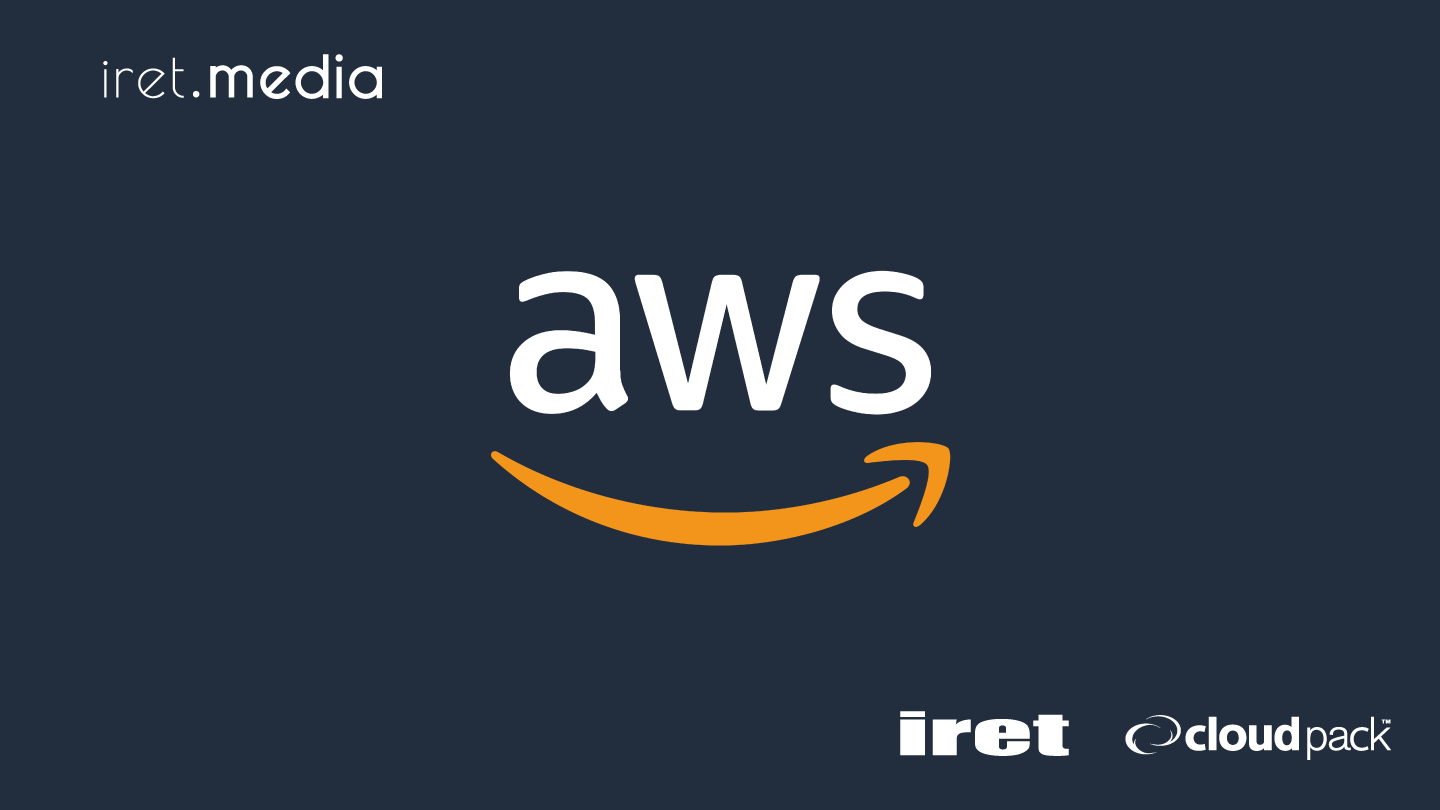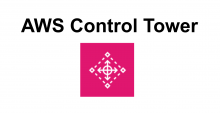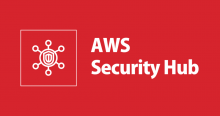目次
1. はじめに
2. 概要
3. 設定内容
4. ダッシュボードの確認
5. まとめ
1. はじめに
AWS Configにて想定よりコストがかかった際に、どのAWSリソースが原因でコストが増加しているのか確認する方法について説明します。
2. 概要
Amazon CloudWatchのダッシュボードを利用し、Amazon CloudWatchメトリクスの「ConfigurationItemsRecorded」が記録されているAWSリソースをかき集め、どのリソースがどの程度設定変更がされているかを可視化していきます。
どのAWSリソースでどの程度設定変更されたのかを知ることにより、コスト上昇の原因となるAWSサービスが特定できます。
3. 設定内容
①. Amazon CloudWatchダッシュボードの作成
Amazon CloudWatchのコンソールでダッシュボードを作成します。
ウィジェットの設定のデータ型は「メトリクス」、今回のウィジェットタイプは「ゲージ」を選択し「次へ」を選択します。
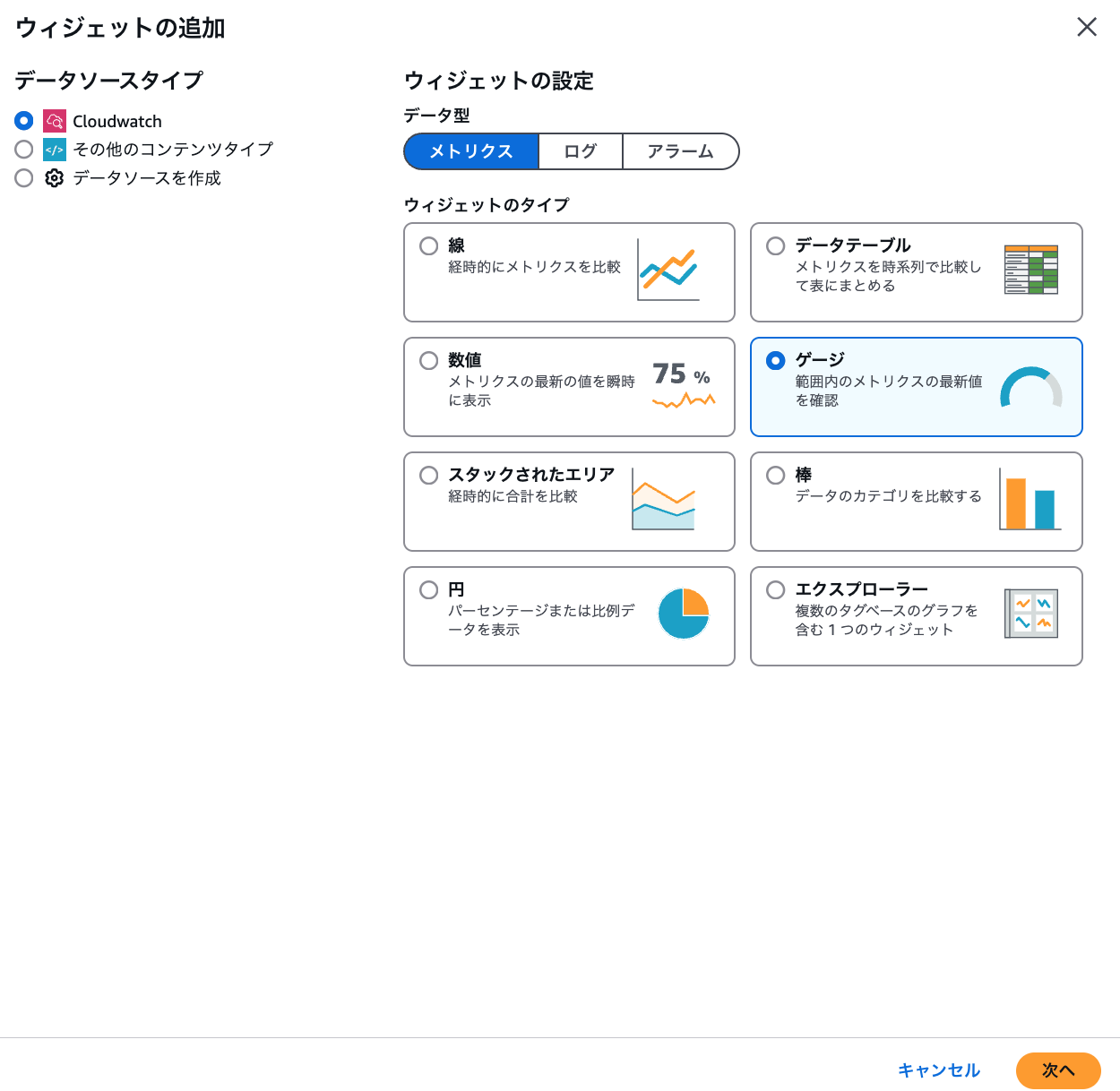
次にメトリクスの対象のメトリクスの選択をします。
今回の対象のメトリクスはconfigの中にある「ConfigurationItemsRecorded」となりますので、
出力されている対象のメトリクスを全て選択します。
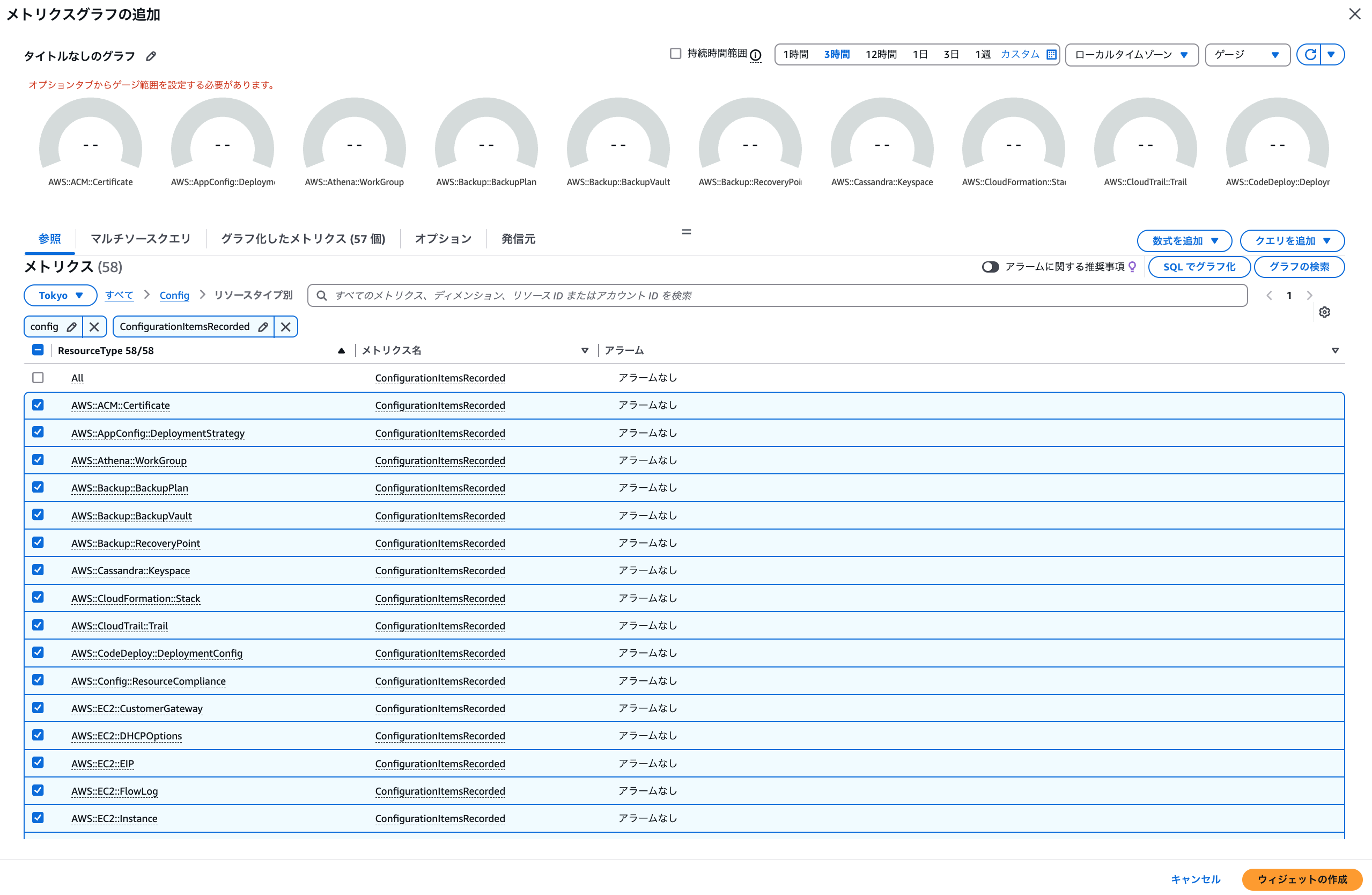
メトリクスを選択したら、タブ「グラフ化したメトリクス」を選択し、統計を「合計」、期間を「30日」に設定します。
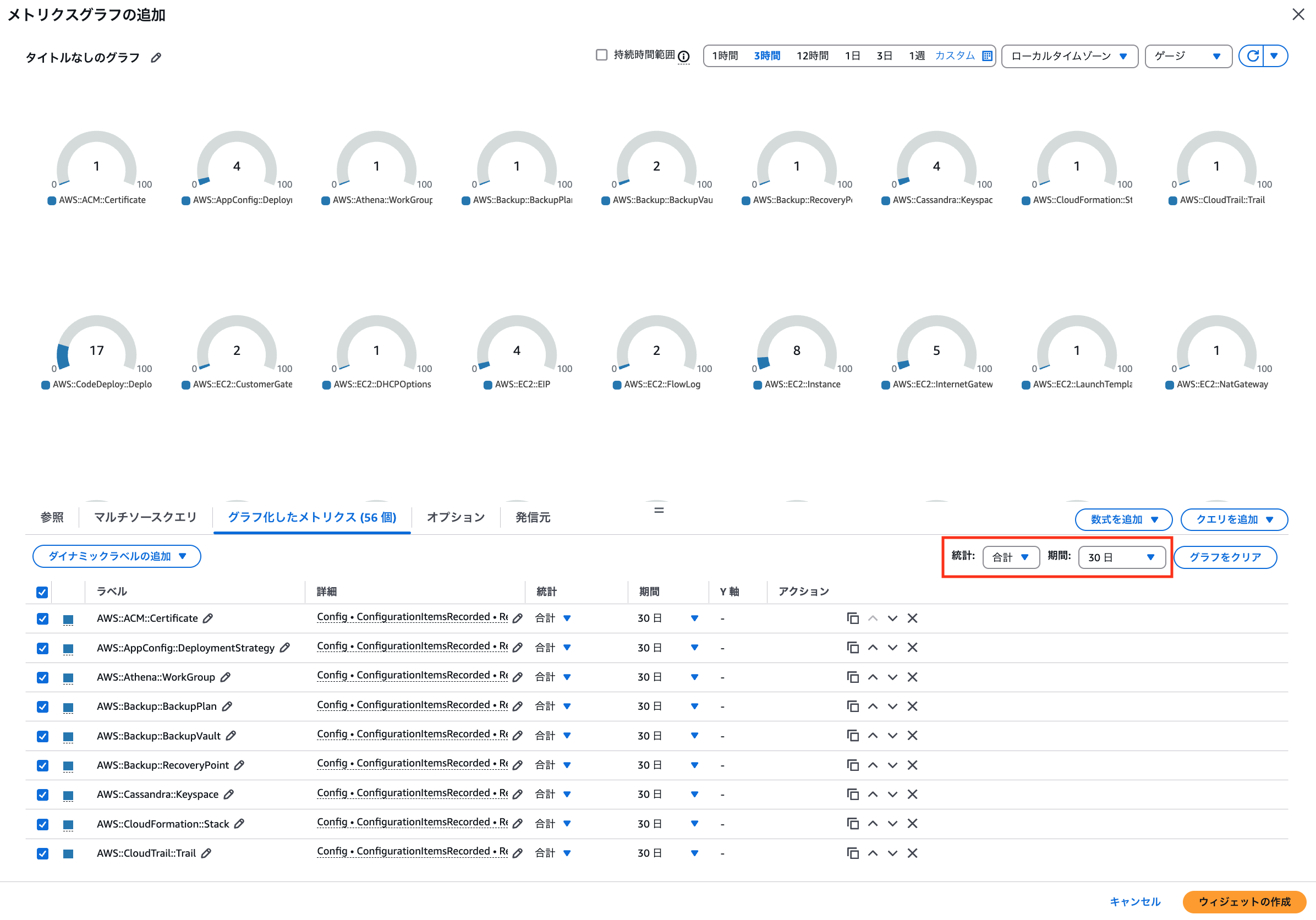
次に、タブの「オプション」の中の「ゲージレンジ」の最小を「0」、最大を「100」に設定したら、「ウィジェットの作成」を選択したら設定作業の完了です。
※今回利用した環境においてはあまりイベントが発生していないため最大値を100に設定しております。
※ゲージレンジの設定は必須項目となります。
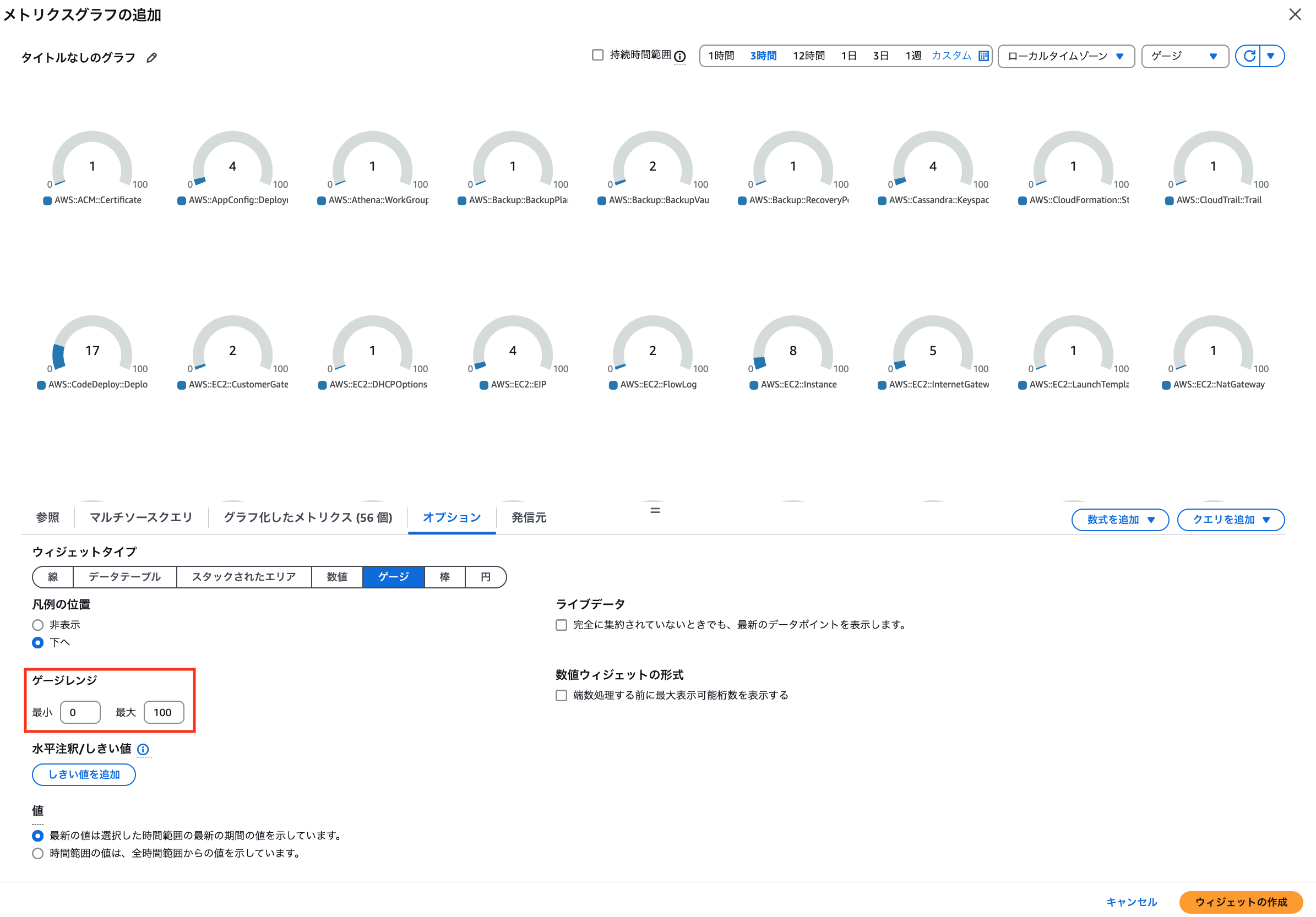
4. ダッシュボードの確認
以下のように、ダッシュボードで可視化することができました。
こちらを確認することで、任意の期間でどのリソースがどの程度の設定変更がされているかを確認できるようになりました。
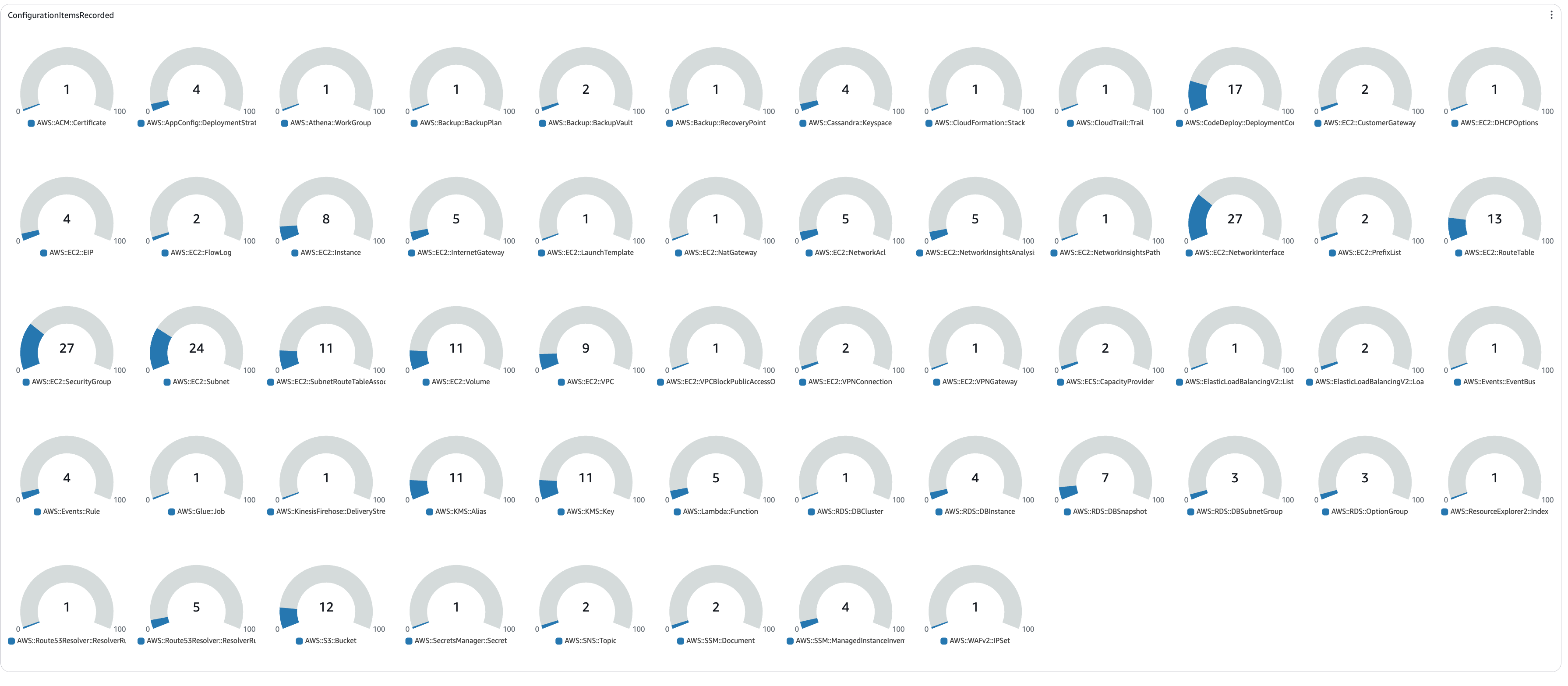
5. まとめ
今回は、AWS Configのコスト上昇時のコスト分析の方法のうちの1つを紹介しました。
コスト分析ができたら、AWS Configの設定を変更等を実施することでコスト削減の実現もできるようになると考えております。
初めて、AWS Configのコスト分析をしましたが、Amazon CloudWatchダッシュボードを利用することで想像よりも簡単にコスト分析できるので、AWS Configのコスト分析を実施する必要がある方々の参考になれば幸いです。
最後までご覧いただきありがとうございます。